Modifier la photo du nœud
Le champ « Photo » vous permet d'afficher une photo ou une image pour chaque nœud de l'organigramme. Vous pouvez sélectionner une photo parmi vos applications de photos ou glisser-déposer une image depuis d'autres applications. Voir plus de détails sur ce champ.
Comment modifier
Vous pouvez modifier la photo d'un nœud sélectionné en choisissant parmi vos photos ou en déposant une image depuis d'autres applications.
Choisir parmi les photos
Pour modifier le champ « Photo », appuyez dessus puis sélectionnez une photo depuis vos applications de photos.
Glisser-déposer
Sur Mac, iPad et VisionPro, OrgChartX vous permet de modifier la photo en déposant une image depuis d'autres applications. Vous pouvez glisser une image depuis une page Web, un fichier ou une autre application. Pour ce faire :
- Glissez une image et déposez-la dans le champ « Photo » sur les inspecteurs.
- Ou glissez une image et déposez-la directement sur le nœud dans la vue Graphique. Ceci est utile si vous souhaitez remplacer les photos de plusieurs nœuds à la fois.
Vidéo de démonstration
Supprimer
Pour réinitialiser la photo du nœud sélectionné, appuyez sur le bouton « X » en haut au milieu de ce champ.
Opérations supplémentaires
Configurer le champ « Photo »
Appuyer sur le titre du champ dans le panneau Inspecteurs déverrouille d'autres options de personnalisation :
- Renommer le champ pour qu'il corresponde à vos préférences.
- Masquer le champ du graphique.
Afficher/Masquer dans le nœud sur le graphique
Pour contrôler si la valeur de ce champ est affichée dans le nœud sur le graphique, appuyez sur le bouton « Arbre » dans le coin supérieur droit de ce champ. Vous verrez un menu avec les options suivantes :
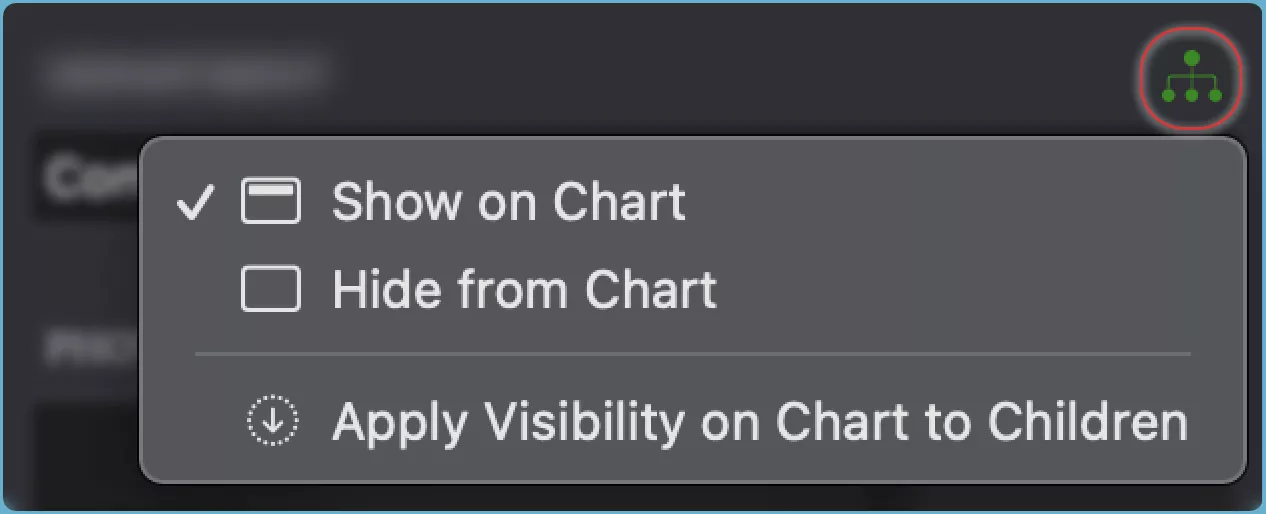
- Afficher la valeur du champ dans le nœud sur le graphique.
- Masquer la valeur du champ du nœud sur le graphique.
- Appliquer aux enfants le même paramètre de visibilité pour la valeur du champ à tous les nœuds enfants du nœud sélectionné.
ASTUCE
Voir comment afficher ou masquer les champs dans le graphique.